excel表格上面的工具栏不见了的解决方法:首先打开excel表格,将鼠标移动到顶部的菜单栏上;然后鼠标右键单击顶部的菜单栏;最后在弹出的窗口中取消勾选【功能区最小化】选项即可。

本文操作环境:windows10系统、microsoft office excel 2010、thinkpad t480电脑。
解决方法如下:
首先打开Excel表格,此时我们发现工具栏不见了。
然后我们在菜单栏点击鼠标右键
接着我们把“功能区最小化”前面的勾选去掉,如下图所示。
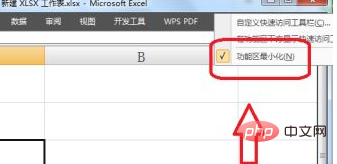
这样就设置完成了,此时工具栏就显示出来了。
相关推荐:excel基础教程
以上是excel表格上面的工具栏不见了怎么办的详细内容。更多信息请关注PHP中文网其他相关文章!




